Win7如何关闭系统还原?关闭系统还原方法的教程
摘要:Windows有个系统还原功能,在默认下,是设置在系统C盘,如果系统损坏了,需要还原时,就可以使用此功能。我们在使用Win系统的过程中,有时...
Windows有个系统还原功能,在默认下,是设置在系统C盘,如果系统损坏了,需要还原时,就可以使用此功能。我们在使用Win系统的过程中,有时需要关闭系统还原功能。那Win7如何关闭系统还原呢?现在就和查字典教程网小编一起去看看Win7关闭系统还原的方法吧
方法如下:
1、右击计算机,点属性--高级系统选项,去掉在所有驱动器上关闭系统还原前的勾。
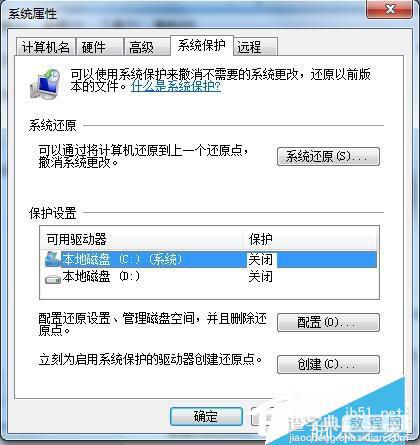
2、运行gpedit.msc组策略里,计算机配置--管理模板--windows组件--windowsInstaller--启用关闭创建系统还原检查点。
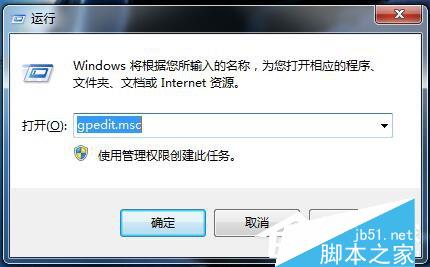
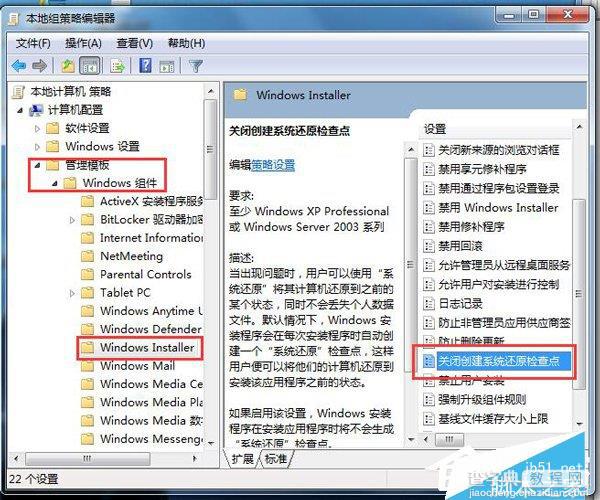
3、计算机配置--管理模板--系统--系统还原--启用关闭系统还原。
Win7关闭系统还原的方法就给大家介绍到这里了。看到这里,相信大家应该知道怎么关闭系统还原的功能了吧。如还不知道怎么关闭系统还原的,在看一下上述的内容啊!方法很简单,一步到位。
以上就是查字典教程网小编为您提供的Win7如何关闭系统还原的教程。
【Win7如何关闭系统还原?关闭系统还原方法的教程】相关文章:
★ Win7系统更换属性中的Windows logo图片的方法
★ WinXP怎么运行Chkdsk命令 WinXP系统运行Chkdsk命令的方法
★ Win10如何卸载电影和电视?Win10卸载电影和电视的方法教程
★ Win10进不去系统怎么办? 不重装就能修复系统必备技能
★ Win10安装字体文件时系统提示不是有效的字体文件怎么解决?
